Videolingi lisamine Outlooki meilisõnumisse
-
Avage https://outlook.office.com või uus Outlooki Windowsi versioon. Lugege seda artiklit Uue Outlooki Windowsi versiooniga töötamise alustamine – Microsofti tugiteenused
-
Meilisõnumi koostamiseks valige Uus meilisõnum .
-
Kopeerige ja kleepige Stream videojagamislink meili sisusse. Teise võimalusena saate manustada oneDrive'ist video või laadida video üles ja jagada seda OneDrive'i ning vaadata lingi teisendamist manustatud meediumipleieriks otse meilisõnumis.
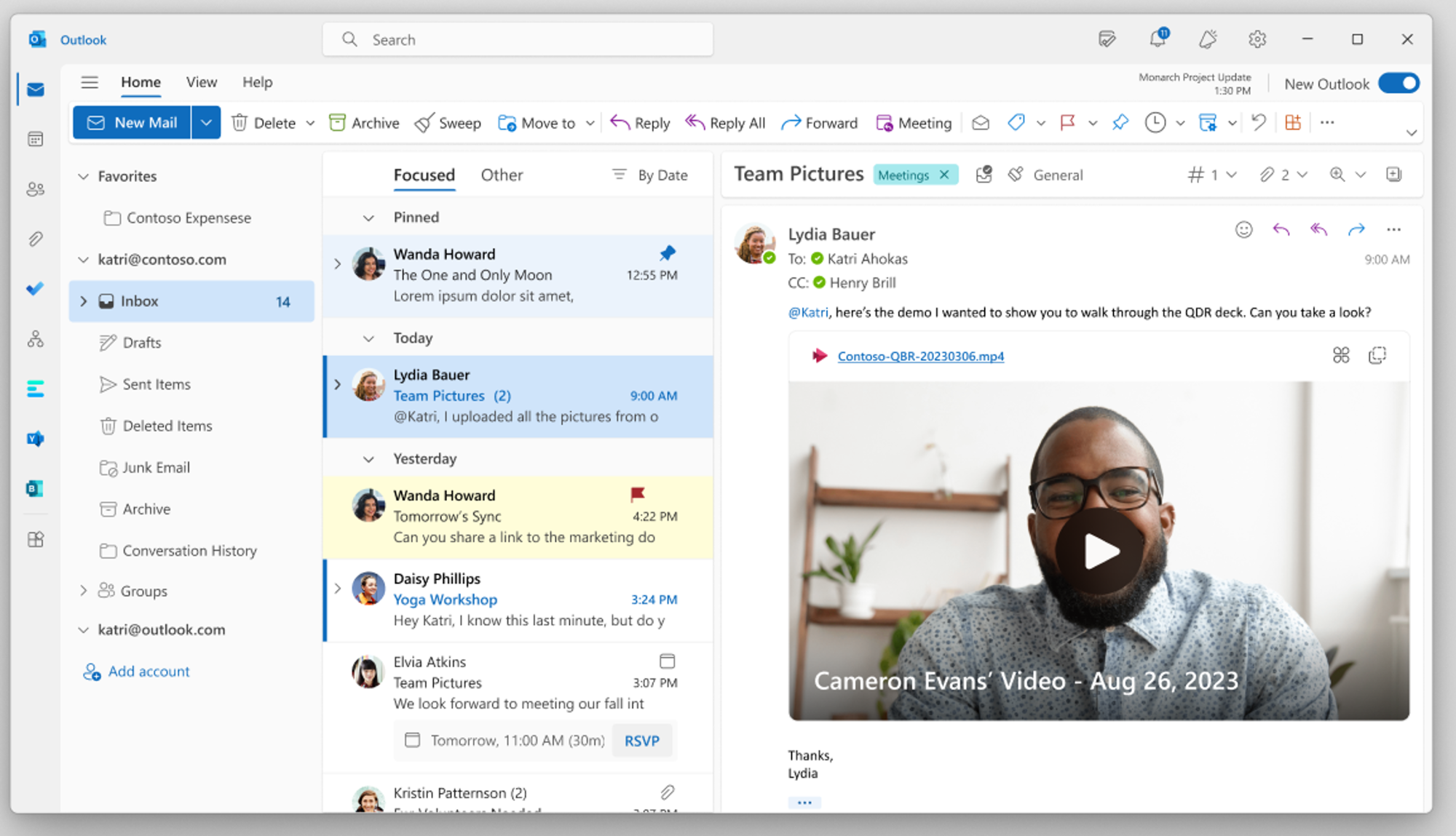
Videolingi lisamine tsüklisse
-
Avage https://loop.microsoft.com/ tsükkelrakendus.
-
Create või avage suvaline tsüklileht.
-
Kopeerige ja kleepige Stream video ühiskasutuslink lehele ja vaadake lingi teisendamist manustatud meediumipleieriks.
KKK
See funktsioon töötab Stream veebirakenduses brauseri URL-ilt kopeeritud linkide ja aadressiriba URL-ide ühiskasutusse andmiseks. Siiski soovitame õigete õiguste vastavatele adressaatidele levitamiseks aadressiriba URL-ide asemel kasutada jagamislinke.
Kellel on juurdepääs video vaatamiseks, sõltub õigustest, mis on Stream ühiskasutuslingi loomisel määratud. Kui kasutatud link pole ühiskasutuslink, pääseb videole juurde ainult autor. Veendumaks, et teie sihtrühmal on juurdepääs ühiskasutusse antud videole, kasutage kohandamiseks Stream õiguste dialoogi.
Kui soovite piirata seda, kellel on juurdepääs video vaatamisele, saate õigusi reguleerida, kui avate Stream ja kohandate õigusi või kui videofail on salvestatud teie OneDrive for Business, avage OneDrive ja reguleerige õigusi seal.
Outlookis saate määrata, kellel on videole juurdepääs, parem- või vasakklõpsates video päises olevat linki.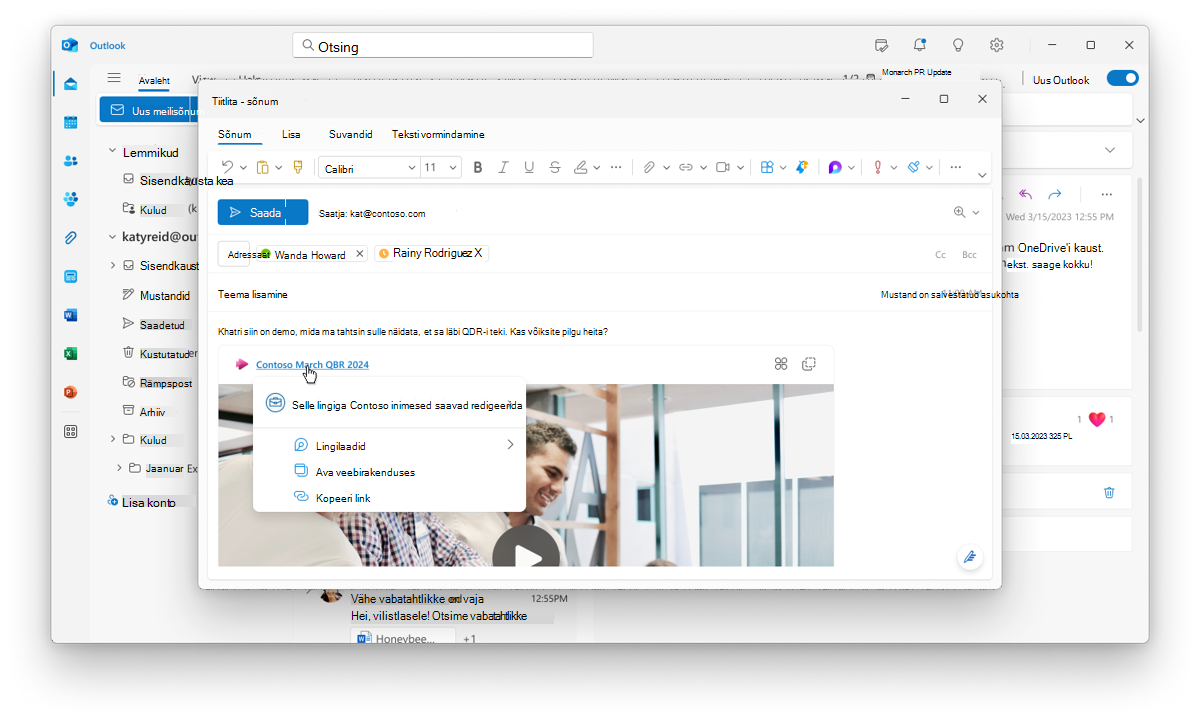
Vaikimisi eemaldatakse meilisõnumi videolink manustatud videopleierist automaatselt. Meili loojad saavad käsitsi määrata, kuidas videolink meilisõnumis kuvatakse. Selleks tehke järgmist.
-
Kontekstimenüü avamiseks valige meilisõnumis videofaili nime link.
-
Valige kontekstimenüüs Link styles (Lingi laadid) ja seejärel valige üks järgmistest kuvamissuvanditest.
Manustatud (eemaldab videolingi manustatud videopleierisse)
Link (kuvab ainult lingi)
Teine võimalus on, et meili looja saab manustatud videopleieri asemel kasutada kleepimise kontekstimenüüd ja vastupidi. Meili looja saab valida ka vaikekuvamissuvandi.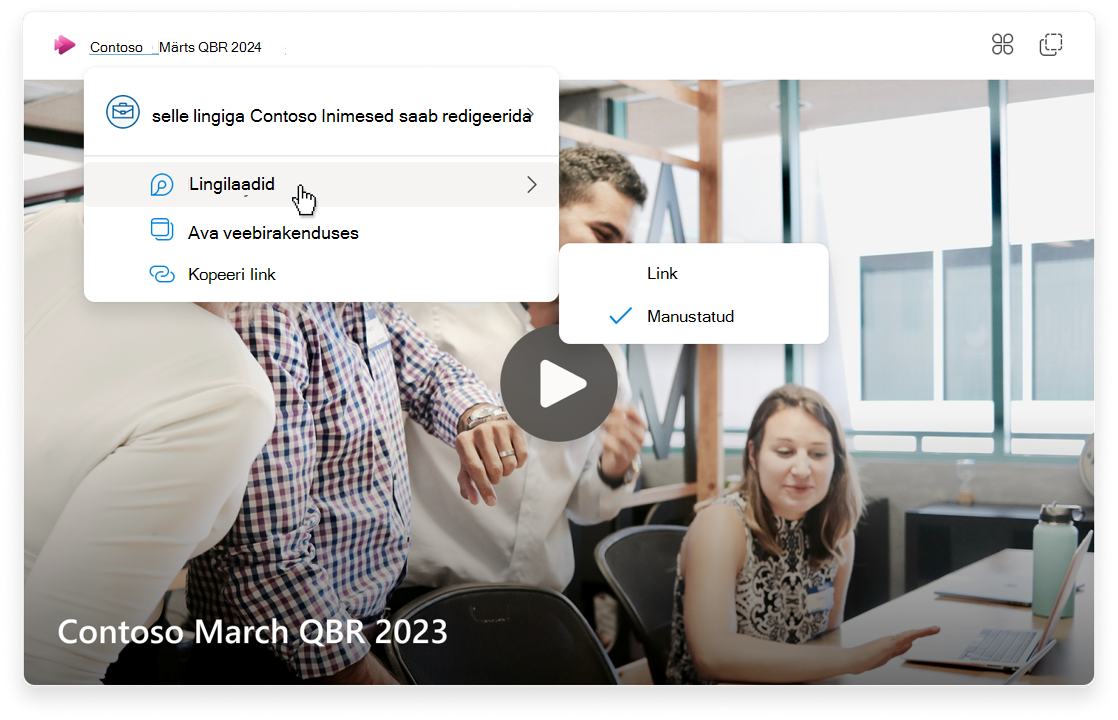
Tagasiside andmine või tugiteenused
Soovime kuulda, kuidas saaksime seda kogemust paremaks muuta!
Valige Outlookis Spikker ja valige Tugi või Tagasiside.
Tsükli jaoks valige paremas allnurgas nupp ? ja valige Tagasiside.










